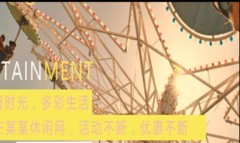要在 PowerPoint 中添加幻灯片链接,您可以按照以下步骤进行操作:
1. 打开 PowerPoint 幻灯片,定位到您想要添加链接的幻灯片上。
2. 在“插入”选项卡上,找到“链接”组,其中包含“链接”和“超链接”选项。这两个选项可以用于添加不同类型的链接。
3. 如果您想要添加到其他幻灯片的链接,请选择“链接”选项。如果您想要添加到网页、文件、电子邮件等外部资源的链接,请选择“超链接”选项。
- 如果选择“链接”选项,您可以选择要链接到的幻灯片并点击“确定”按钮进行链接。
- 如果选择“超链接”选项,将会打开“插入超链接”对话框。在该对话框中,您可以选择链接类型,如网页、文件、电子邮件等。然后,在相应的字段中输入链接的地址或目标。
4. 设置链接格式(可选):您可以根据需要设置链接的格式。
- 对于幻灯片链接,您可以选择是否在幻灯片上插入一个按钮或文本,并进行格式设置,以便观众可以点击链接。
- 对于超链接,您可以选择文本、形状或图像,并为其设置超链接样式。
5. 完成后,保存并播放幻灯片,然后点击链接所在的按钮、文本、形状或图像,即可跳转到相应的幻灯片或外部资源。